Можно создавать снимки тех местоположений, к которым нужно будет вернуться.
Снимки доступны только для сборок. Снимки можно делать, пока сборка находится в разрешенном, сокращенном режиме или режиме просмотра больших проектов. Снимки можно делается во время активной прогулки.
Снимок фиксирует состояние графической области, аналогично именованному виду, и сохраняет его в элементе Привязка
 на вкладке DisplayManager
на вкладке DisplayManager  панели менеджера. В отличие от именованного вида, если отдельные детали скрыты при создании снимка, эти детали будут всегда скрыты при возвращении к снимку.
панели менеджера. В отличие от именованного вида, если отдельные детали скрыты при создании снимка, эти детали будут всегда скрыты при возвращении к снимку.
В снимках фиксируются ориентация и масштаб вида, состояние скрытия/отображения компонентов, разрезы и разнесенные виды. Снимки можно просматривать в разрешенном, сокращенном режиме и режиме просмотра больших проектов независимо от режима, в котором они были созданы.
Когда снимок делается во время активной прогулки, помимо ориентации вида сборки и состояния отображения/скрытия компонентов записывается угол камеры. В случае активизации снимка, сделанного во время прогулки, автоматически открывается соответствующая прогулка.
Выберите Сделать снимок
 (панель инструментов "Вид") или выберите или нажмите Alt + Пробел.
(панель инструментов "Вид") или выберите или нажмите Alt + Пробел.
В папке
Снимки

можно выполнить следующее:
- правой кнопкой щелкнуть снимок
 и добавить комментарий (не более 140 символов);
и добавить комментарий (не более 140 символов);
- дважды нажать на снимок, чтобы вернуться к соответствующему виду сборки;
- дважды нажать на снимок с промежуточной паузой, чтобы его переименовать;
- навести курсор на снимок для просмотра предварительного изображения и заметок
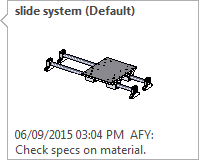
.
При любом открытии сборки создается снимок Начало. Если внести изменения, например, скрыть компоненты, изменить масштаб или выполнить вращение, можно восстановить состояние графической области на момент открытия сборки, дважды щелкнув снимок Начало. Снимок Начало нельзя удалить или переименовать. Кроме того, к нему нельзя добавлять команды.